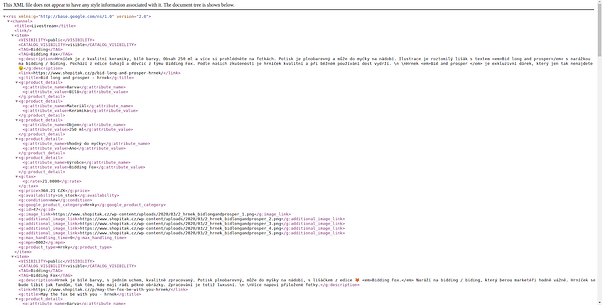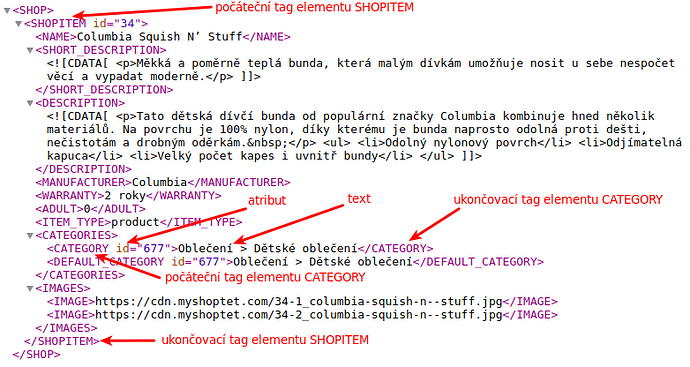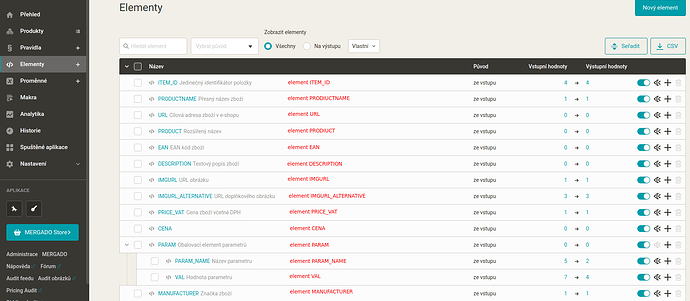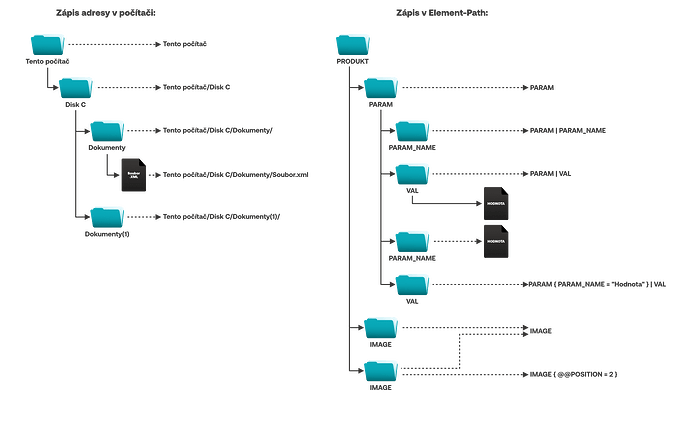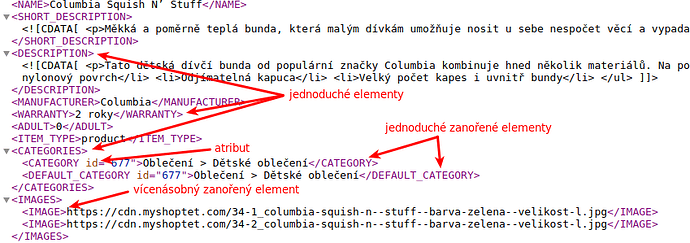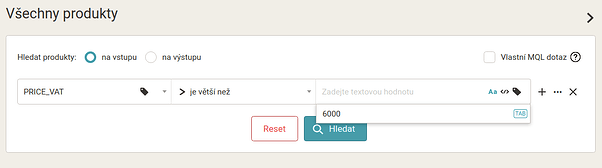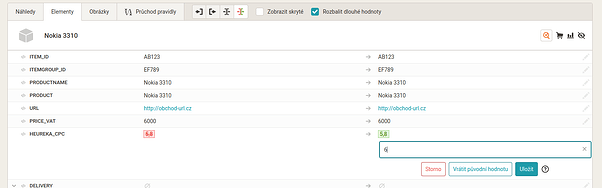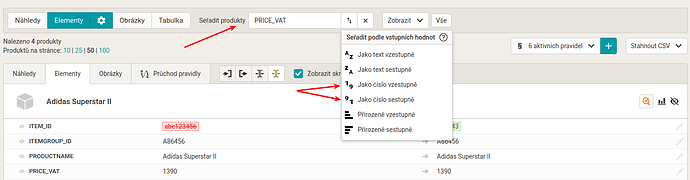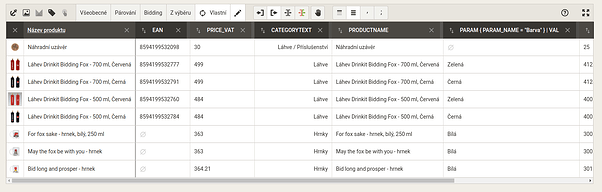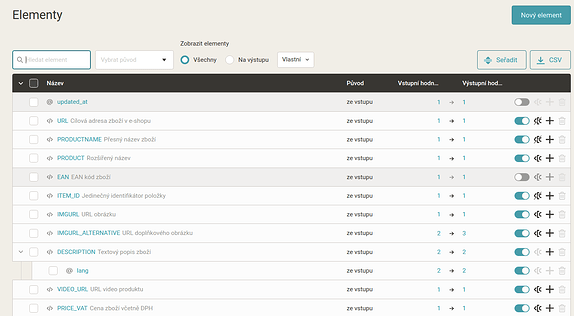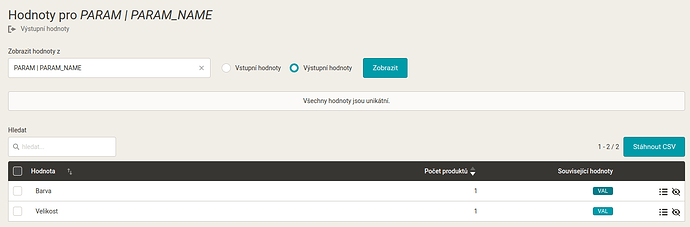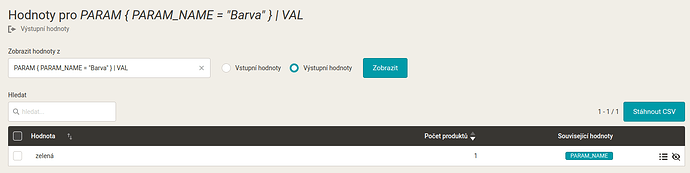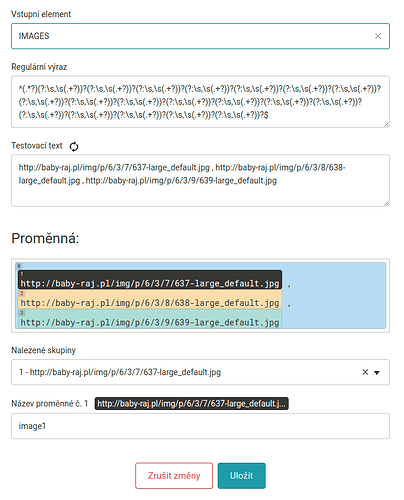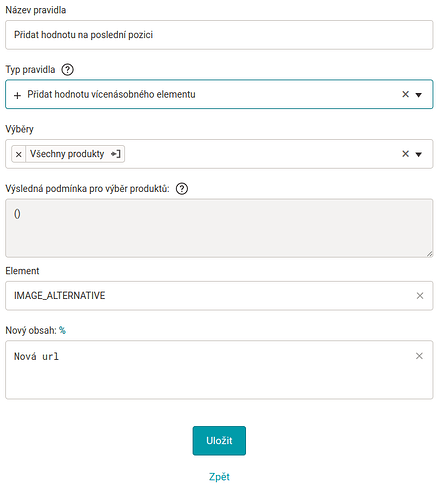V tomto příspěvku se dozvíme:
Co a k čemu je element?
Element je obecně nějaký základní prvek feedu nesoucí data. Tato data označujeme jako jeho hodnotu. S elementy pracujeme v Mergado Editoru skoro na každé stránce a při každé naší činnosti, např. při práci s výběry nebo pravidly.
Příklad: Element ITEM_ID s hodnotou 213
<ITEM_ID>213</ITEM_ID>
Element v XML feedu
Co je XML?
XML je jazyk (nástroj) pro ukládání a přenos dat navržený tak, aby se dal jednoduše pochopit člověkem i strojem - podobně jako například HTML.
Pomocí elementů jsme schopni popsat jednotlivé vlastnosti produktů:
Když chceme prodávat svoje produkty např. na Google Nákupech, potřebujeme předat Googlu informace o tom, jak naše produkty vypadají. Typickými vlastnostmi produktu jsou např. Název produktu, Cena produktu, ID produktu, Popis produktu, URL produktu na našem e-shopu, URL obrázku produktu a další.
Příklad: Prodáváme hrnky. Vezměme si jeden produkt a popišme si jeho vlastnosti:
- Název produktu: Bid long and prosper - hrnek
- Cena produktu: 364.21 CZK
- ID produktu: 47
- Popis produktu: Hrnek je bílé barvy, s jedním uchem, kvalitně zpracovaný. Potisk plnobarevný, může do myčky na nádobí, s lišáčkem z edice…
- URL produktu:
https://www.shopitak.cz/p/may-the-fox-be-with-you-hrnek/ - URL obrázku produktu:
https://www.shopitak.cz/wp-content/uploads/2020/03/1_cup_maythefoxbewithyou_2.png
Takhle zapsané vlastnosti produktu by ale Google nepřečetl a produkty by vám neinzeroval. Vlastnosti musíme zapsat pomocí tzv. elementů (do strukturovaných dat podle specifikace Google). Jeden element a jeho hodnota odpovídají vždy jedné vlastnosti produktu. Jak se ale mají elementy jmenovat? To nám řekne vždy cílová platforma. Např. Google požaduje zasílání názvů elementů v následucjící podobě.
Ukázka XML feedu (elementů a jejich hodnot):
Pro ukázku jsme zvolili produkt našich kolegů ze společnosti Bidding Fox.
<g:title>Bid long and prosper - hrnek</g:title>
<g:price>364.21 CZK</g:price>
<g:id>47</g:id>
<g:description>Hrnek je bílé barvy, s jedním uchem, kvalitně zpracovaný. Potisk plnobarevný, může do myšky na nádobí, s lišáčkem z edice 🦊 <em>Bidding Fox</em>. Naráží na bidding / biding, který berou marketéři hodně vážně. Hrníček se bude líbit jak fandům, tak těm, kdo mají rádi pěkné obrázky. Zpracování je totiž luxusní. \n \nVíce napoví přiložené fotky.</g:description>
<link>https://www.shopitak.cz/p/may-the-fox-be-with-you-hrnek/</link>
<g:image_link>https://www.shopitak.cz/wp-content/uploads/2020/03/1_cup_maythefoxbewithyou_2.png</g:image_link>
Pak už stačí uspořádat elementy do správné struktury podle toho, jestli posíláme XML feed, nebo CSV feed. O to už se ale postará Mergado Editor za nás.
Element v XML feedu je všechno mezi jeho počátečním a ukončovacím tagem. Element může obsahovat text, atributy nebo jiné elementy.
Element v CSV feedu
Element v CSV feedu odpovídá jednomu sloupci, kde v hlavičce je název nebo cesta k elementu a v dalších buňkách jsou jeho hodnoty.

Element v Mergado Editoru
Element v Mergado Editoru odpovídá jednomu řádku na stránce Elementy.
Mergado Editor kopíruje strukturu XML , tj. všechny elementy ze vstupního feedu převezme jako elementy i k sobě a pracuje s nimi tak. Tedy máme-li ve vstupním XML feedu například:
<PARAM>
<PARAM_NAME>Barva</PARAM_NAME>
<VAL>Černá</VAL>
</PARAM>
do Mergado Editoru se uloží 3 elementy:
PARAMPARAM_NAMEVAL
Představme si jednotlivé elementy jako složky v počítači:
Každá složka může obsahovat soubory a s těmi pracujeme jako s hodnotami.
Příklad:
K souboru Soubor.xml se dostaneme pomocí cestyTento počítač/Disk C/Dokumenty/Soubor.xml. Stejně tak k elementu VAL se dostaneme pomocí cesty k elementuPARAM | VAL.
Mergado 1 vnímalo elementy velmi odlišně oproti MERGADU 2.
Druhy elementů v MERGADU:
- zanořené, např. CATEGORY
- jednoduché, např. DESCRIPTION
- vícenásobné, např. IMAGE
- atributy, např. @id
Práce s elementy v Mergado Editoru
Práce s elementy je základním stavebním kamenem používání Mergado Editoru. Ať už potřebujeme změnit cenu dopravy, smazat variantu nebo upravit parametr produktu, vždy se v určité chvíli dostaneme do situace, kdy pracujeme s elementy či jejich hodnotami.
Zápis elementů
Aby bylo možné v Mergado Editoru s elementy pracovat, vytvořili jsme pravidla pro zapisování přesné cesty k elementu:
- název elementu cílí na daný element,
- zanořenost je dána svislítkem |,
- podmínky nám umožňují filtrovat hodnoty u vícenásobných elementů,
- speciální atributy rozšiřují práci s vícenásobnými elementy.
Pro základní úkony nám stačí znát pouze název elementů. Ve složitějších případech se podíváme do příslušných příspěvků.
Kde všude v Editoru se pracuje s elementy?
Elementy a cestu k nim použijete v následucjícíh částech Editoru:
Kdybychom použili pouze název elementu, může se stát, že ve se feedu nachází element se stejným názvem a dojde ke kolizi. Proto nám cesta k elementu umožňuje přesně a jednoznačně uvést, s jakým elementem chceme pracovat.
1. Pomocí formuláře výběrů na stránce Produkty vytvoříme výběr s podmínkou (obsahující různé elementy), kde například element PRICE_VAT je větší než námi zadaná libovolná hodnota.
2. Zobrazení Elementy na stránce Produkty nám nabízí kompletní přehled o jednotlivých elementech a jejich hodnotách u daných produktů s možností nastavení různých zobrazení i manuálních úprav.
3. Seřazení produktů podle elementu
4. Zobrazení Tabulka na stránce Produkty umožňuje uspořadaný pohled na námi vybrané elementy a jejich hodnoty. Primárně je využívána marketingovými specialisty pro kontrolu.
5. Stránka Elementy nám umožňuje upravit vlastnosti elementů. Zobrazení odpovídá XML, které je pro Mergado Editor klíčové. Dohledáme se tu i toho, kolik hodnot má daný element na vstupu nebo výstupu.
6. Stránka hodnot zobrazí hodnoty vybraného elementu a související hodnoty v případě zanořených elementů. Na stránku se dostaneme ze stránky Elementy (bod č. 5) pomocí kliknutí na název elementu nebo počet vstupních/výstupních hodnot daného elementu.
Související hodnoty nám ukázují hodnoty sourozeneckých elementů aktuálního elementu
7. Nová proměnná
Při tvorbě nové proměnné potřebujeme vybrat vstupní element.
8. Formulář pravidel umožňuje vybrat element, u kterého chceme upravit hodnoty nebo přidat nový obsah, který může být i hodnota elementu.
Příklady práce s elementy v Editoru
1. Chceme vytvořit výběr - pomocí Onelineru
2. Chceme vytvořit výběr - pomocí Vlastního MQL dotazu
3. Upravujeme jednu hodnotu
Změna se projeví až po přegenerování.
4. Tabulka - potřebujeme přidat nový sloupec do tabulky
5. Chceme seřadit produkty podle elementu
6. Obalujeme element do CDATA
Změna se projeví až po přegenerování.
7. Obalujeme elementy do CDATA hromadně
Změna se projeví až po přegenerování.
8. Řadíme elementy
Změna se projeví až po přegenerování.
9. Kontrolujeme hodnoty na stránce hodnot elementů
10. Potřebujeme vytvořit proměnnou
11. Formulář pravidel - vybíráme element pro zápis a vytváříme nový obsah do pravidla:
Shrnutí
-
Co a k čemu je element?
Element je obecně nějaký základní prvek feedu nesoucí data. Tato data označujeme jako jeho hodnotu. S elementy pracujeme v Mergado Editoru skoro na každé stránce a při každé naší činnosti, např. při práci s výběry nebo pravidly. -
Jak MERGADO Editor vnímá elementy?
Mergado Editor kopíruje strukturu XML, tj. všechny elementy ze vstupního feedu převezme jako elementy i k sobě a pracuje s nimi tak. Jak přirovnání si můžeme představit složky v počítači. -
Práce s elementy v Editoru
S elementy pracujeme v Editoru úplně všude. Je proto vhodné, abychom uměli zapisovat cesty k elementům.